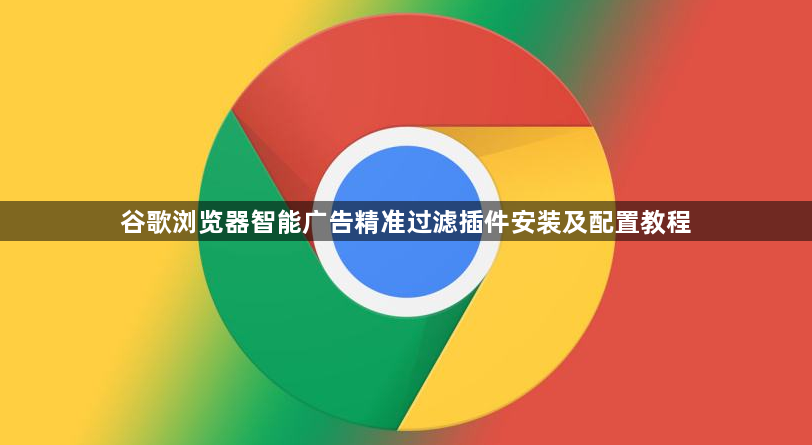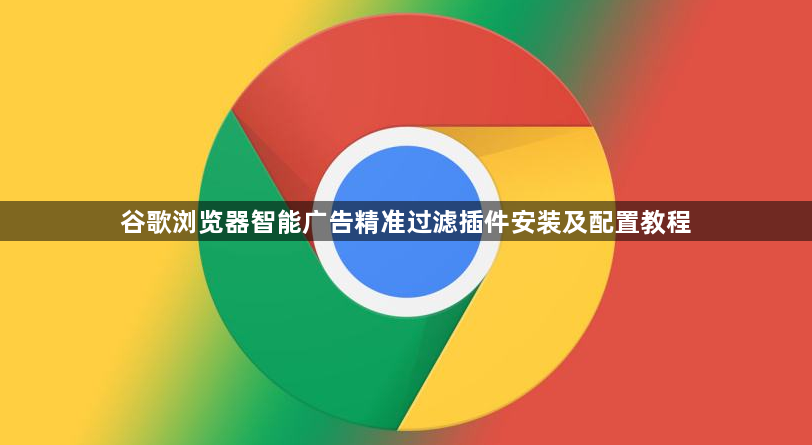
好的,以下是关于谷歌浏览器智能广告精准过滤插件安装及配置教程的内容:
1. 访问Chrome应用商店
- 打开Chrome浏览器→点击右上角三个点图标→选择“更多工具”→点击“扩展程序”→进入页面后自动跳转至Chrome网上应用店。
- 在顶部搜索框输入插件名称(如`Adblock Plus`或`uBlock Origin`)→筛选评分高、用户量大的插件。
2. 安装插件
- 找到目标插件后→点击“添加至Chrome”按钮→在弹出的确认窗口中点击“添加”→等待下载并自动安装完成。
- 安装成功后→插件图标会显示在浏览器右上角工具栏→右键点击图标可固定位置以便快速访问。
3. 基础配置与规则设置
- 点击插件图标→进入设置页面→勾选“启用严格过滤模式”以屏蔽大部分广告→若需允许特定网站广告→可添加例外规则(如`*.example.com`)。
- 自定义过滤规则:在设置中找到“自定义过滤器”→输入广告元素的特征代码(如`||ads.example.com/`)→保存后立即生效。
4. 高级功能与优化
- 开启“动态过滤”:部分插件支持实时分析网页结构→自动拦截新出现的广告元素→需在设置中启用“动态过滤”选项。
- 管理订阅列表:进入插件设置→选择“订阅过滤器”→添加知名过滤列表(如`https://filters.adtidy.org/`)→提升广告识别准确率。
5. 插件管理与权限控制
- 检查权限:点击浏览器右上角三个点→选择“扩展程序”→查看插件权限范围→关闭不必要的权限(如“读取浏览历史”)。
- 禁用或卸载:在扩展程序页面中→找到对应插件→点击“移除”或“禁用”→释放系统资源。